यदि आप विंडोज 10 अक्टूबर प्राप्त करने में कामयाब रहे हैं2018 यानी 1809 अपडेट, अब आपके पास अपने निपटान में स्निपिंग टूल नहीं है। इसे स्निप और स्केच टूल द्वारा प्रतिस्थापित किया गया है जिसे आप एक्शन सेंटर से या अपने कीबोर्ड पर प्रिंटस्क्रीन कुंजी के माध्यम से उपयोग कर सकते हैं। जब आप इन विधियों में से किसी के माध्यम से स्निप और स्केच लॉन्च करते हैं, तो ऐप स्निपिंग मोड में खुल जाता है, लेकिन यह वास्तव में एक स्टैंड अलोन ऐप है, जो स्निपिंग टूल की तरह, स्क्रीनशॉट देरी से ले सकता है। ऐसे।
समय देरी स्क्रीनशॉट और स्केच के साथ स्क्रीनशॉट
अगर आप समय के साथ देरी से स्क्रीनशॉट लेना चाहते हैंस्निप और स्केच, आपको एप्स सूची से एप्लिकेशन को स्टार्ट मेनू पर खोलना होगा। यदि विंडोज सर्च आपके सिस्टम पर काम करता है, तो आप इस ऐप को भी खोज सकते हैं और इसे खोल सकते हैं।
न्यू बटन के बगल में ड्रॉपडाउन तीर पर क्लिक करें, और खुलने वाले मेनू से, विलंबित स्क्रीनशॉट अंतराल का चयन करें। आप केवल 3 या 10 सेकंड चुन सकते हैं।

देरी की अवधि के दौरान, आप अपना सेट करना चाहते हैंउस स्क्रीनशॉट के लिए स्क्रीन अप करें जिसे आप लेना चाहते हैं। एक बार समय बीतने के बाद, आप नीचे दिए गए स्क्रीनशॉट में आपको बार देखेंगे। यह वह जगह है जहाँ आप पूर्ण स्क्रीन स्क्रीन, फ्री हैंड या आयत स्क्रीनशॉट चुन सकते हैं।
जाहिर है आप सोच रहे होंगे कि क्या होगायदि आप स्क्रीनशॉट के लिए अपनी स्क्रीन पर सेट हैं, तो आपको किसी अन्य ऐप के साथ इंटरैक्ट करना होगा। आम तौर पर, इसका मतलब है कि आप किसी ऐसे आइटम को स्क्रीनशॉट करने की कोशिश कर रहे हैं जो संभवतः इतना आराम गायब हो जाएगा कि टूल स्क्रीनशॉट विकल्प प्रस्तुत करने से पहले, यह उसकी स्क्रीन पर सब कुछ फ्रीज कर देगा, जैसा कि है, और आप अपना स्क्रीनशॉट ले सकते हैं।
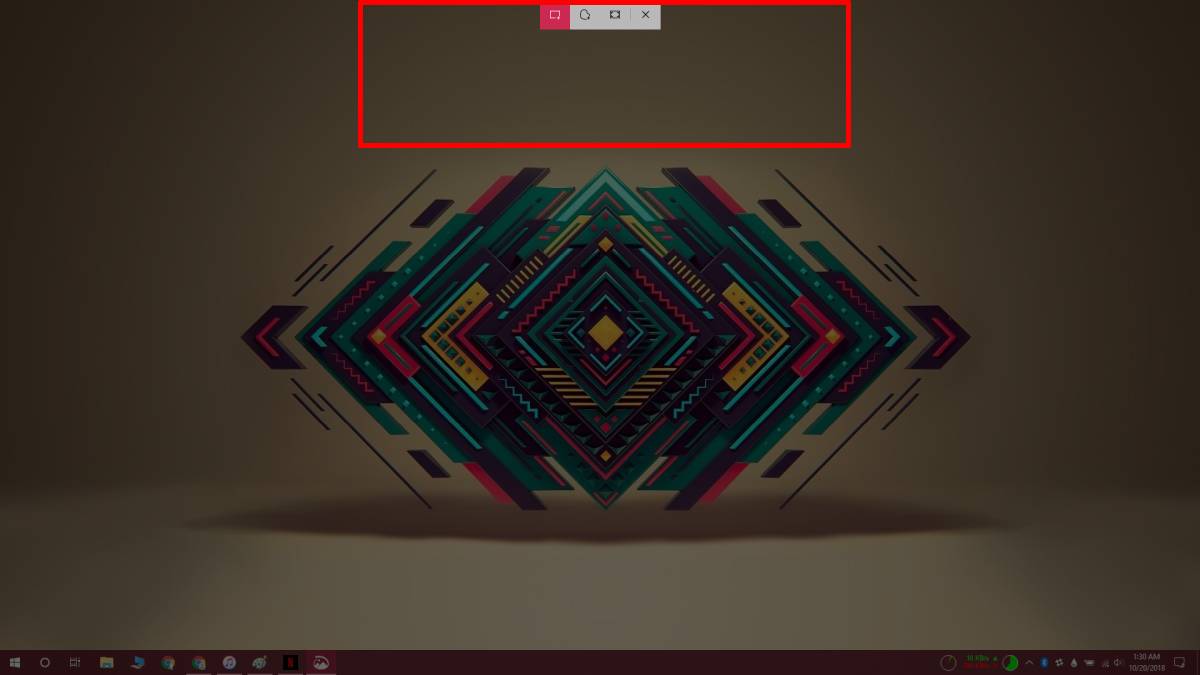
यह इसके बारे में। टूल स्निप और स्केच टूल में स्क्रीनशॉट खोलेगा। आप इसे एनोटेट कर सकते हैं, या इसे खींच सकते हैं, और फिर फ़ाइल को पीएनजी प्रारूप में सहेज सकते हैं। यह JPEG का समर्थन नहीं करता है जो कि अजीब है, लेकिन आप इसे इरफ़ानव्यू या यहां तक कि पेंट जैसे ऐप के साथ परिवर्तित कर सकते हैं।
हमें आपको याद दिलाना चाहिए कि आपके पास भले ही हैस्निप और स्केच टूल, आप अभी भी स्क्रीनशॉट लेने के लिए प्रिंटस्क्रीन बटन और विन + प्रिंटस्क्रीन कीबोर्ड शॉर्टकट का उपयोग कर सकते हैं। स्निपिंग टूल पूरी तरह से स्क्रीनशॉट को कैसे नहीं लेता है, यह पसंद है, स्निप और स्केच टूल आपको इसका उपयोग करने के लिए मजबूर नहीं करता है। आप तृतीय-पक्ष स्क्रीनशॉट टूल भी इंस्टॉल कर सकते हैं और वे स्क्रीनशॉट लेने के लिए प्रिंटस्क्रीन कुंजी का उपयोग करने में सक्षम होंगे।












टिप्पणियाँ